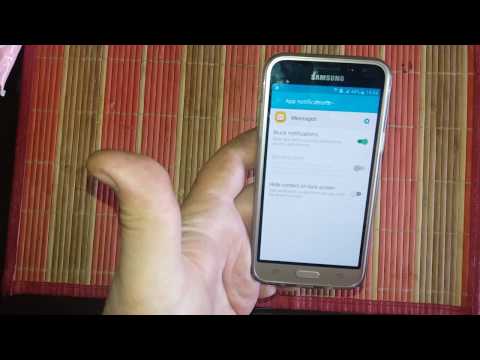
Vsebina
- Težava št. 1: Kako odpraviti težave s pošiljanjem sporočil ali klicev Galaxy J7: ne prejem besedilnih opozoril ali opozoril na klic
- Problem 2: Kaj storiti, če Galaxy J7 hitro izgubi baterijo
- Problem 3: Kaj storiti, če Galaxy J7 zamrzne na zaslonu Samsung in se ne zažene
Pozdravljeni in dobrodošli v še enem članku o odpravljanju težav z GalaxyJ7. Današnja objava bo poskušala odgovoriti na tri pogosta vprašanja, s katerimi se srečujejo številni uporabniki J7. Upamo, da vam bodo naše rešitve v pomoč pri odpravljanju lastnih težav.
Težava št. 1: Kako odpraviti težave s pošiljanjem sporočil ali klicev Galaxy J7: ne prejem besedilnih opozoril ali opozoril na klic
Imam J7 izboljšanje in bom lahko brez težav pošiljal / prejemal sporočila in prejemal telefonske klice, nato pa mi bo nekdo rekel, da me je večkrat poklical ali poslal SMS. Preverim svoj telefon, nimam zgrešenih klicev in sporočil, če pa telefon znova zaženem takoj, ko se ta sporočila znova zaženejo in zgrešeni klici pridejo skozi. To se dogaja ves čas, lahko bi bil doma z izvrstno postrežbo ali pri prijatelju, kjer sem tudi povezan. Imam 4 bare in poln internet in wifi. Ne razumem, zakaj se to neprestano dogaja, vendar se bojim, da bi lahko zamudil klic ali sporočilo in bi lahko bilo nujno! Ne vem kaj naj naredim !!
Rešitev: V tem trenutku ni mogoče vedeti, kaj točno se dogaja. Tovrstne celične težave lahko povzroči kar koli. Vse, kar lahko storite, so osnovni koraki za odpravljanje težav z napravo. Če ti koraki ne bodo pomagali ali kaj spremenili, je morda težava v nečem, kar ni mogoče odpraviti na vašem koncu, ali na omrežni strani.
Prisilni ponovni zagon
Če želite začeti odpravljati težave z napravo, lahko prisilno znova zaženete telefon. Ta preprost postopek lahko včasih odpravi napake, ki so se razvile po daljšem delovanju sistema. Preprosto izklopite telefon, odstranite baterijo, pustite telefon izklopljen približno 10 sekund in nato znova vstavite baterijo, da ponovno vklopite telefon. To naj počisti pomnilnik (RAM) in osveži sistem. To je včasih dovolj, da se napakam ne zažene.
Namestite posodobitve sistema in aplikacij
Ne podcenjujte posodobitev. V resnici so včasih posodobitve celo potrebne pri odpravljanju težav z omrežjem. Poskrbite, da je vdelana programska oprema telefona posodobljena. Enako velja za vse aplikacije.
Preverite, ali je aplikacija tretje osebe slaba
Če težavo povzroča slaba aplikacija, poskusite znova zagnati telefon v varnem načinu. S tem boste začasno ustavili vse programe drugih ponudnikov in omogočili zagon samo vnaprej nameščenim programom. Če težave ni, ko je telefon v varnem načinu, je to jasen znak, da ena od vaših aplikacij povzroča vse te težave.
Če želite zagnati J7 v varnem načinu:
- Izklopite napravo.
- Pritisnite in držite tipko za vklop / izklop mimo zaslona z imenom modela.
- Ko se na zaslonu prikaže »SAMSUNG«, spustite tipko za vklop.
- Takoj po sprostitvi tipke za vklop pritisnite in držite tipko za zmanjšanje glasnosti.
- Držite tipko za zmanjšanje glasnosti, dokler se naprava ne konča znova zagnati.
- V spodnjem levem kotu zaslona se prikaže varen način.
- Ko se prikaže Varni način, spustite tipko za zmanjšanje glasnosti.
- Opazujte telefon in preverite, ali so težave prisotne.
Če želite ugotoviti, katera aplikacija povzroča težave, zaženite telefon nazaj v varni način in sledite tem korakom:
- Zagon v varnem načinu.
- Preverite težavo.
- Ko potrdite, da je kriva aplikacija tretje osebe, lahko začnete odstranjevati programe posamezno. Predlagamo, da začnete z najnovejšimi, ki ste jih dodali.
- Ko odstranite aplikacijo, znova zaženite telefon v običajnem načinu in preverite, ali je prišlo do težave.
- Če je vaš J7 še vedno problematičen, ponovite korake 1-4.
Ponastavite nastavitve aplikacije
Ponastavitev nastavitev aplikacije je v številnih člankih o odpravljanju težav Android pogosto prezrta, toda ko gre za težavo, kot je vaša, lahko zelo pomaga. Možno je, da ena ali nekatere od vaših privzetih aplikacij morda niso pravilno nastavljene, kar povzroči napako. Ker ni mogoče vedeti, ali je to ugibanje resnično, morate preprosto zagotoviti, da so vključene vse privzete aplikacije. To storite tako:
- Odprite aplikacijo Nastavitve.
- Tapnite Aplikacije.
- Zgoraj desno tapnite Več nastavitev (ikona s tremi pikami).
- Izberite Ponastavi nastavitve aplikacije.
- Znova zaženite J7 in preverite, ali je težava.
Ponastavite omrežne nastavitve
Ta postopek je ločen od prejšnjega, saj zajema vse nastavitve naprave Android in ne samo aplikacij. Če želite to narediti, sledite spodnjim korakom:
- Na začetnem zaslonu povlecite navzgor po praznem mestu, da odprete pladenj za aplikacije.
- Tapnite Splošno upravljanje> Ponastavi nastavitve.
- Tapnite Ponastavi omrežne nastavitve.
- Če ste nastavili kodo PIN, jo vnesite.
- Tapnite Ponastavi nastavitve. Ko končate, se prikaže potrditveno okno.
Tovarniška ponastavitev
To je zadnja možnost na vaši ravni. Cilj je vrniti vse nastavitve programske opreme v njihovo znano delovno stanje. Če je razlog za težavo napaka programske opreme, bi jo morali popraviti na tovarniške nastavitve.
Za ponastavitev naprave J7 na tovarniške nastavitve:
- Ustvarite varnostno kopijo podatkov.
- Izklopite napravo.
- Pritisnite in pridržite tipko za povečanje glasnosti in tipko Bixby, nato pa pridržite tipko za vklop.
- Ko se prikaže zeleni logotip Android, spustite vse tipke (‘Installing system update’ se prikaže približno 30–60 sekund, preden se prikažejo možnosti menija za obnovitev sistema Android).
- Večkrat pritisnite tipko za zmanjšanje glasnosti, da označite »wipe data / factory reset«.
- Pritisnite gumb za vklop, da izberete.
- Pritiskajte tipko za zmanjšanje glasnosti, dokler ni označena možnost »Da - izbriši vse uporabniške podatke«.
- Pritisnite gumb za vklop, da izberete in začnete glavno ponastavitev.
- Ko je glavna ponastavitev končana, je označeno „Znova zaženi sistem zdaj“.
- Pritisnite tipko za vklop, da znova zaženete napravo.
- Telefon naj deluje nekaj dni, vendar ne namestite nobene aplikacije. Poskusite ponoviti težavo.
Obrnite se na svojega omrežnega operaterja
Tovarniška ponastavitev lahko v tem primeru naredi le toliko. Če glavni razlog za težavo ni v sami napravi, tudi tovarniška ponastavitev ne bo koristila. Torej, če se težava vrne po ponastavitvi na tovarniške nastavitve in tudi če ni nameščenih nobenih aplikacij, težave ne morete odpraviti. Poskrbite, da boste o tem obvestili svojega omrežnega operaterja, da vam bo lahko pomagal pri odpravljanju težav.
Problem 2: Kaj storiti, če Galaxy J7 hitro izgubi baterijo
Torej ta telefon uporabljam že skoraj dve leti. Odlično je! Toda od nedavnega je moč začela hitro odtekati. Bodisi gledam Youtube ali pa samo ostajam na njem in ne počnem ničesar, vendar moram priznati, da telefon najhitreje porablja moč, ko gledam Youtube. Moram dodati, da sem prišel s potovanja s svojim razredom, toda moč je delala enako. Ali zato, ker uporabljam mamin polnilnik? Uporablja J5 2017. Uporabljal sem njen polnilnik, odkar ga je dobila, in moj telefon je počel enako, vendar sem uporabil tudi svoj polnilnik in telefon se je polnil normalno, ko sem uporabljal polnilnik. Zdaj pa jo moram raje uporabiti za polnjenje, ker se mi telefon hitro izprazni, ko ostanem na njem. Polnilnik je telefon vedno polnil normalno do počasi. Moram dodati, da sem na potovanju uporabljal polnilnik in tam mislim, da se je polnil hitreje. Je to zato, ker sem uporabljal različne prodajalne? Oprostite za preveč besed "naboj", hvala!
Rešitev: Po 2 letih uporabe telefona je baterija morda preprosto izgubila pomembno zmogljivost za zadrževanje. Litijeve baterije se sčasoma razgradijo, zato obstaja velika verjetnost, da je to glavni razlog, zakaj vaš telefon trenutno ne more ostati tako dolgo, kot je bil prej. Če želite to preveriti, zamenjajte trenutno baterijo z novo uradno Samsung in poglejte, kaj se bo zgodilo.
Ponovno umerite baterijo in Android
Razpadanje baterije je le ena od možnosti. Drug verjeten razlog je, da Android potrebuje kalibracijo za zaznavanje ravni baterije. Če želite preveriti, ali je temu res tako, poskusite umeriti baterijo s temi koraki:
- Popolnoma izpraznite baterijo. To pomeni, da napravo uporabljate, dokler se sama ne izklopi in se raven napolnjenosti baterije odčita 0%.
- Napolnite telefon dokler ne doseže 100%. Uporabite originalno polnilno opremo za svojo napravo in jo pustite, da se popolnoma napolni. Naprave ne izključite še vsaj dve uri in je tudi ne uporabljajte med polnjenjem.
- Po pretečenem času izklopite napravo.
- Ponovni zagon napravo.
- Uporabite svoj telefon dokler spet popolnoma ne zmanjka moči.
- Ponovite koraki 1-5.
V ozadju se izvaja preveč aplikacij
Čeprav lahko število aplikacij vpliva na to, kako hitro se izprazni baterija, je lahko tudi drugi dejavnik kakovost. Lahko igrajo vlogo tudi slabo kodirane aplikacije, zlonamerne aplikacije, virusi in zlonamerna programska oprema. Poskusite v nastavitvah preveriti porabo baterije in preveriti, katere aplikacije in storitve so na vrhu seznama. Če jih je veliko, ki jih ne prepoznate, so verjetno razlog, da se baterija tako hitro prazni.
Upoštevajte, da lahko tudi zakonite aplikacije prispevajo k težavi s praznjenjem baterije. Na primer, pogosti krivci v tej situaciji so Facebook, Facebook Messenger, Twitter in druge aplikacije za družabna omrežja. To je zato, ker tovrstne aplikacije zahtevajo redno komunikacijo z oddaljenimi strežniki, da dobijo nove posodobitve. Če imate nameščenih veliko teh aplikacij in imate v telefonu stalno internetno povezavo, so lahko razlog za težavo.
Problem 3: Kaj storiti, če Galaxy J7 zamrzne na zaslonu Samsung in se ne zažene
Imam J7. Za posodobitev aplikacij sem ga dal na WiFi, zamrznil in izklopil pa se sploh ne bo vklopil. poskusil nekaj stvari, da bi ugotovil, ali bi, tudi ne bi zaračunal. danes poskusil znova polniti. prišel je do rdeče luči in dejal, da je bil telefon na 15%, nato se je uspel vklopiti, vendar je zamrznil zaslon Samsunga in se ponovno izklopil. zdaj ima modro luč, kjer bi morala biti rdeča. med polnjenjem modra lučka ves čas sveti in se ne bo več vklopila.
Rešitev: Prvi korak za odpravljanje težav, ki ga želite storiti v tem primeru, je preveriti, ali imate težavo z dodatno opremo za polnjenje. Menimo, da to ne zadeva dodatne opreme, zato jo lahko preskočite. Namesto tega želite preveriti, ali je prišlo do napake operacijskega sistema Android, ki preprečuje normalno zagon naprave. Če želite to narediti, želite znova zagnati telefon v obnovitveni način ali način prenosa. Noben od njih ne zahteva, da Android deluje, ker je vsak od njih ločeno programsko okolje. Če je težava samo v operacijskem sistemu Android, bi se telefon še vedno lahko zagnal v obnovitveni način ali način Odin. Če se telefon zažene s katerim koli od njih, to pomeni, da je težava verjetno povezana s programsko opremo, kar pomeni, da jo boste morda lahko odpravili na svoji ravni. Če ne, boste telefon verjetno poslali Samsungu.
Kako zagnati Galaxy J7 v obnovitveni način
- Izklopite napravo. To je pomembno. Če ga ne morete izklopiti, se nikoli ne boste mogli zagnati v obnovitveni način. Če naprave ne morete redno izklopiti z gumbom za vklop, počakajte, da se baterija telefona izprazni. Nato polnite telefon 30 minut pred zagonom v obnovitveni način.
- Pritisnite in pridržite tipko za povečanje glasnosti in tipko Domov, nato pa pridržite tipko za vklop.
- Ko se prikaže zeleni logotip Android, spustite vse tipke (‘Installing system update’ se prikaže približno 30–60 sekund, preden se prikažejo možnosti menija za obnovitev sistema Android).
Če se telefon zažene v Recovery, ga ponastavite na tovarniške nastavitve, da odpravite težavo.
Kako zagnati Galaxy S9 v način Downlod
- Izklopite napravo. To je pomembno. Če ga ne morete izklopiti, se nikoli ne boste mogli zagnati v obnovitveni način. Če naprave ne morete redno izklopiti z gumbom za vklop, počakajte, da se baterija telefona izprazni. Nato polnite telefon 30 minut pred zagonom v obnovitveni način.
- Pritisnite in držite tipko za zmanjšanje glasnosti in tipko Bixby, nato pa pridržite tipko za vklop.
- Če ste v načinu za prenos, boste vedeli, ko boste videli zaslon z napisom »Prenos…«.
Odin Mode je programsko okolje, v katerem tehniki Samsung namestijo vdelano programsko opremo ali posodobitve. Tukaj utripate vdelano programsko opremo. Če se vaš telefon ne zažene v obnovitveni način, vendar deluje v načinu za prenos, lahko razmislite o utripanju zaloge vdelane programske opreme v napravo. Utripanje je tvegan postopek in lahko vaš telefon opeče. Če ga ne poznate, najprej opravite nekaj raziskav. Še bolje, Samsungu lahko dovolite, da to naredi namesto vas.


